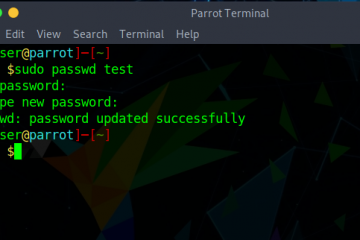Pozwól, że namaluję ci obraz. Otwierasz przeglądarkę internetową i próbujesz uzyskać dostęp do często odwiedzanej strony internetowej. Ale tym razem, zamiast otwierania strony jak zwykle, wita Cię komunikat „403 Error: Forbidden”. Oznacza to, że zostałeś ograniczony dostęp do strony internetowej. A teraz, dlaczego to się tak nagle stało? Co właściwie oznacza komunikat „Błąd 403: Zabronione”? Czy jest to problem po stronie Twojej strony czy ich serwerów? Co możesz zrobić, aby naprawić ten błąd? Aby odpowiedzieć na wszystkie pytania, przygotowaliśmy ten szczegółowy artykuł na temat tego, czym jest błąd 403 Forbidden i jak go naprawić.
403 Forbidden Error: Co to jest i jak naprawić (2023)
Ważne jest, abyś przyjął metodyczne podejście, aby zrozumieć wszystko, co trzeba wiedzieć o „403 Forbidden” Błąd.”Aby ułatwić Ci zadanie, najpierw wyjaśnimy, czym jest „Zakazany błąd 403”. Po drugie, porozmawiamy o różnych przyczynach, dla których możesz napotkać ten błąd, a następnie przedstawimy listę najważniejszych poprawek, które pomogą Ci z łatwością rozwiązać „Zakazany błąd 403”. Czytaj dalej i korzystaj z poniższej tabeli, aby
Spis treści
Co to jest „Zakazany błąd 403”
Mówiąc prosto, „Zakazany błąd 403” to błąd odmowy HTTP, który uzyskać, gdy nie masz pozwolenia na dostęp do danych dostępnych na stronie internetowej lub stronie internetowej, do której próbujesz uzyskać dostęp. Oznacza to, że witryna jest w stanie zidentyfikować Twoje żądanie, ale nie jest w stanie upoważnić Cię do przeglądania zawartości witryny lub strony internetowej. Zasadniczo jest to problem z samą witryną. Administrator serwisu uniemożliwił Ci dostęp do niektórych treści serwisu lub strony internetowej. W niektórych przypadkach może się to zdarzyć z powodu problemów technicznych z serwerem WWW lub z Twojej strony.
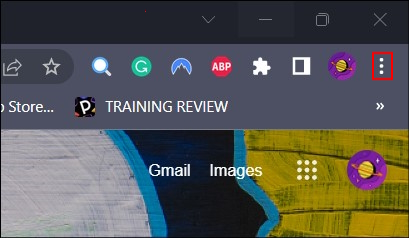
Nazywa się to „Błąd zabroniony 403”, ponieważ tak opisuje problem kod stanu HTTP. „Zakazany błąd 403” może wyglądać inaczej i nosić różne nazwy w zależności od odwiedzanych stron internetowych. Najczęstsze odmiany tego błędu to –
403 ForbiddenHTTP 403ForbiddenHTTP Error 403 – ForbiddenHTTP Error 403.14 – ForbiddenError 403Error 403 – ForbiddenForbidden – nie masz uprawnień dostępu do [katalogu] na tym serwerze
Dlaczego otrzymujesz „403 Forbidden Error”
Technicznie rzecz biorąc, istnieją dwa główne powody, dla których możesz napotkać kod błędu HTTP 403 Forbidden:
Administratorzy serwera WWW skonfigurowali rygorystyczne uprawnienia i ograniczenia, które mają na celu odpowiednie ograniczenie przeglądania zawartości witryny lub strony internetowej. Lub administrator (administratorzy) serwera WWW niewłaściwie skonfigurował ograniczenia i uprawnienia dostępu, powodując, że zawartość witryny lub strony internetowej jest niewidoczna dla użytkownika, co technicznie nie powinno mieć miejsca.
Chociaż przyczyny błędu 403 Forbidden mogą Cię onieśmielać, istnieje kilka prostych rozwiązań, które mogą pomóc Ci pozbyć się problemu. Możesz dowiedzieć się, jak możesz pozbyć się błędu zabronionego 403. Pamiętaj jednak, że wymienione poniżej poprawki będą miały zastosowanie i będą działać tylko wtedy, gdy błąd 403 Forbidden jest spowodowany błędem administracyjnym lub jakąkolwiek kwestią techniczną z Twojej strony.
Dziewięć najlepszych metod naprawy „Zakazanego błędu 403”
1. Spróbuj odświeżyć stronę
Pierwszym rozwiązaniem, które musisz wypróbować, jest odświeżenie strony internetowej lub witryny. W większości przypadków powinno to rozwiązać problem i załadować zawartość witryny lub strony internetowej. Jeśli tak nie jest, przyczyną problemu jest coś innego, więc czytaj dalej.
2. Sprawdź swoje połączenie internetowe
Mógł również wystąpić problem z połączeniem internetowym. Powolne lub niestabilne połączenie może prowadzić do buforowania i przekroczenia limitu czasu wysyłanego żądania dostępu do serwera WWW. Może to skłonić HTTP do wyświetlenia „Kod błędu zakazu dostępu 403”. Ten błąd może również wystąpić z powodu uszkodzonych danych w pamięci podręcznej przechowywanych przez router, co pozwala na szybsze ładowanie stron internetowych. Tak więc następną rzeczą, którą możesz zrobić, jest sprawdzenie, czy Twoje połączenie internetowe działa zgodnie z przeznaczeniem.
Jeśli korzystasz z urządzenia mobilnego lub komputera, spróbuj odłączyć się od sieci Wi-Fi lub sieci komórkowej i włączyć tryb samolotowy na 30 sekund przed ponownym wyłączeniem. Teraz ponownie połącz się z Internetem i spróbuj uzyskać dostęp do witryny. Jeśli problem został rozwiązany, możesz ponownie korzystać ze swojej ulubionej witryny!
Jeśli nadal otrzymujesz komunikat o błędzie 403 Forbidden, spróbuj ponownie uruchomić router. Wyłącz router na 30 sekund, a następnie włącz go ponownie. Połącz się z siecią i spróbuj ponownie uzyskać dostęp do witryny. Jeśli mimo wykonania tych czynności nadal nie możesz uzyskać dostępu do witryny, przejdź do następnej poprawki.
3. Sprawdź, czy adres URL witryny jest poprawny, czy nie.
Możliwe, że adres URL witryny, do której próbujesz uzyskać dostęp, został wpisany z błędem. Dlatego upewnij się, że adres, który wpisujesz, pochodzi z witryny, do której chcesz uzyskać dostęp, a nie z jakiegokolwiek katalogu. Na przykład — adresy stron internetowych zwykle kończą się na.com,.net,.org i tak dalej. Katalogi zwykle kończą się na „/”
Większość serwerów internetowych domyślnie nie zezwala na bezpośrednie przeszukiwanie katalogów ze względów bezpieczeństwa. Dlatego jeśli przez pomyłkę wpiszesz coś innego niż adres internetowy, możesz otrzymać błąd 403 Forbidden Error.
4. Wyczyść pliki cookie i pamięć podręczną przeglądarki
Twoja przeglądarka zapisuje w pamięci podręcznej dane z różnych odwiedzanych witryn. Pomaga to w szybszym ładowaniu stron internetowych. W rzadkich przypadkach buforowana baza danych przeglądarki internetowej może ulec awarii lub uszkodzeniu. Może to oznaczać, że serwer WWW rozpoznaje Twoje żądanie jako wadliwe, więc usunięcie danych z pamięci podręcznej przeglądarki internetowej może rozwiązać problem 403 Forbidden Error Code.
Ponadto Twoja przeglądarka internetowa przechowuje pliki cookie, które są integralną częścią prawidłowego działania stron internetowych. Teraz, w niektórych przypadkach, pliki cookie przeglądarki mogą również ulec uszkodzeniu. Spowoduje to, że dostęp do witryny będzie wadliwy, co utrudni przechowywanie i gromadzenie fragmentów informacji, które sprawiają, że witryna działa zgodnie z przeznaczeniem. W takim przypadku może to spowodować, że serwer WWW odzwierciedli zabroniony błąd 403 w odpowiedzi na żądanie dostępu.
Pamiętaj, że technika usuwania danych z pamięci podręcznej przeglądarki i plików cookie będzie się różnić w zależności od preferowanej przeglądarki. Aby zademonstrować technikę czyszczenia danych z pamięci podręcznej i plików cookie, używamy przeglądarki Google Chrome poniżej. Aby usunąć dane z pamięci podręcznej i pliki cookie w Chrome, wykonaj poniższe czynności:
Najpierw otwórz przeglądarkę i kliknij ikonę trzech kropek w prawym górnym rogu przeglądarka. W menu rozwijanym kliknij „Ustawienia”. 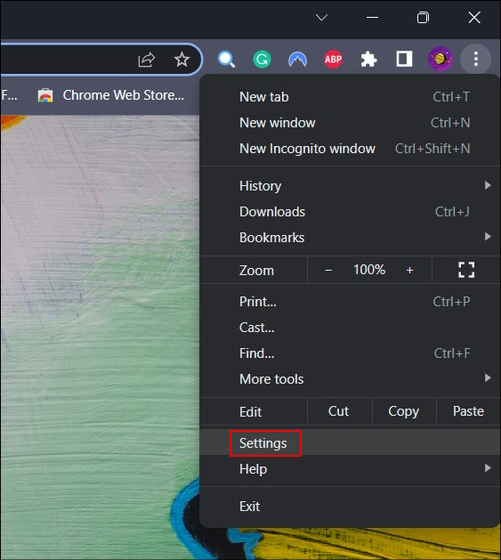 W menu Ustawienia wybierz „Prywatność i bezpieczeństwo” na lewym pasku bocznym.
W menu Ustawienia wybierz „Prywatność i bezpieczeństwo” na lewym pasku bocznym. 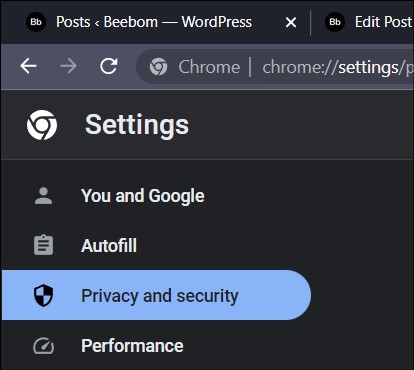 W menu Prywatność i bezpieczeństwo znajdziesz opcję „Wyczyść dane przeglądania”. Kliknij na to.
W menu Prywatność i bezpieczeństwo znajdziesz opcję „Wyczyść dane przeglądania”. Kliknij na to. 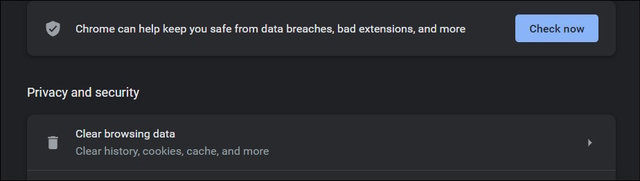 W wyskakującym oknie wybierz „Przedział czasowy” jako „Cały czas” i zaznacz pole „Obrazy i pliki w pamięci podręcznej” oraz „Pliki cookie i inne dane witryn”. Na koniec kliknij przycisk „Wyczyść dane”.
W wyskakującym oknie wybierz „Przedział czasowy” jako „Cały czas” i zaznacz pole „Obrazy i pliki w pamięci podręcznej” oraz „Pliki cookie i inne dane witryn”. Na koniec kliknij przycisk „Wyczyść dane”. 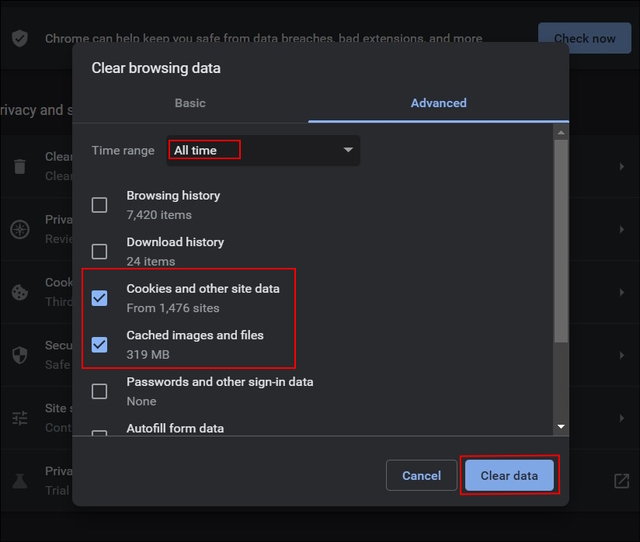
Po zakończeniu procesu możesz ponownie uzyskać dostęp do witryny. Jeśli nadal pojawia się błąd 403 Forbidden Error, czytaj dalej, aby zobaczyć nasze inne poprawki. Możesz także przeczytać więcej na temat jak usuwać i wyłączać pliki cookie w przeglądarce Google Chrome.
5. Sprawdź, czy masz uprawnienia dostępu do witryny
Jeśli witryna, do której próbujesz uzyskać dostęp, wymaga zalogowania się przed uzyskaniem dostępu do jej zawartości, możesz również otrzymać błąd 403 Forbidden Error. Zazwyczaj serwery sieciowe są zoptymalizowane tak, aby informować Cię, że musisz się zalogować, zanim będziesz mógł przejść dalej. Jeśli jednak serwery nie są poprawnie skonfigurowane lub mają nieodpowiednią optymalizację, może rzucić błąd 403 Forbidden Error. Upewnij się więc, że jesteś zalogowany na stronie i że strona działa.
6. Skontaktuj się z administratorem strony
Jedną z najlepszych rzeczy, jakie możesz zrobić, jest bezpośredni kontakt z właścicielem strony. Znajdź dane kontaktowe witryny, z którą próbujesz się połączyć. Po uzyskaniu szczegółowych informacji wykonaj zrzut ekranu strony błędu 403 Forbidden Error wraz ze wszystkimi istotnymi szczegółami, które mogą pomóc administratorowi serwera WWW w odtworzeniu problemu. To pewny sposób na naprawienie zabronionego błędu 403.
7. Połącz/rozłącz się z aplikacją VPN
Jeśli korzystasz z aplikacji VPN, zwiększa się prawdopodobieństwo otrzymania błędu 403 Forbidden Error, ponieważ niektóre witryny blokują dostęp do swoich serwerów za pośrednictwem wirtualnych adresów IP. W takich przypadkach radzimy odłączyć się od sieci VPN i ponownie spróbować uzyskać dostęp do witryny.
W przypadku, gdy nie korzystasz z VPN i nadal otrzymujesz błąd 403 Forbidden, radzimy skorzystać z VPN. Jeśli chodzi o to, której sieci VPN użyć, możesz zapoznać się z naszym przewodnikiem zawierającym listę najlepszych sieci VPN dla systemu Windows. Po przejrzeniu artykułu możesz wybrać VPN, który najlepiej odpowiada Twoim potrzebom, a następnie spróbować odwiedzić witrynę. Jeśli nadal pojawia się błąd 403 Forbidden, możesz pomajstrować i spróbować przełączyć serwery, aby sprawdzić, czy to działa, czy nie.
8. Skontaktuj się ze swoim dostawcą usług internetowych
Czasami może się zdarzyć, że dostawca usług internetowych lub dostawca usług internetowych ograniczył dostęp do strony internetowej z powodu przepisów lub innych przyczyn. W takim przypadku witryna wyświetla błąd 403 Forbidden Error podczas próby uzyskania do niej dostępu. W takim przypadku dobrze jest poinformować swojego dostawcę usług internetowych, że masz do czynienia z tym problemem. Twój dostawca usług internetowych może ci pomóc.
9. Cierpliwość jest zawsze cnotą!
Wiem, że jesteś sfrustrowany. Być może wypróbowałeś każdą poprawkę, ale żadna z nich nie zadziałała. Tutaj trzeba zachować spokój. Uspokój się, weź filiżankę kawy, idź na spacer i pobaw się ze swoim zwierzakiem. W niektórych przypadkach problem rozwiązuje się sam. Daj temu trochę czasu. Wróć później i możesz mieć szczęście!
Łatwo napraw błąd 403 Forbidden i uzyskaj dostęp do swoich ulubionych stron internetowych
Mamy nadzieję, że ten szczegółowy artykuł o tym, czym jest błąd 403 Forbidden i jak go naprawić, pomógł Ci rozwiązać problem. Należy jednak zawsze pamiętać, że nie każda poprawka dotyczy wszystkich. Sugerujemy więc wypróbowanie wszystkich sugerowanych powyżej poprawek, aby znaleźć tę, która działa dla Ciebie. Ponadto, jeśli kiedykolwiek napotkałeś problem podobny do Kod błędu 1020 „Odmowa dostępu” i podrapałeś się po głowie, możesz sprawdzić nasz artykuł na temat naprawy kodu błędu Cloudflare 1020 „Odmowa dostępu” ”. To powiedziawszy, daj nam znać metodę, która pomogła ci rozwiązać zakazany błąd 403 w sekcji komentarzy poniżej. Ponadto, jeśli znajdziesz jakąś przydatną metodę, którą mogliśmy przegapić, podziel się nią z naszymi czytelnikami w sekcji komentarzy.
Zostaw komentarz
W zeszłym roku firma MSI wprowadziła Titan GT77 z procesorem Intel Core i9-12900HX i kartą graficzną RTX 3080 Ti do laptopów, który był najpotężniejszym laptopem do gier na świecie. To był najcięższy z ciężkich hitów […]
Minęło kilka miesięcy od premiery serii iPhone 14 i dobrze wiadomo, że jest to rok modeli Pro. Ale jeśli zamierzasz wybrać plisowane Pro, kwota do wyrzucenia […]
Wondershare od kilku lat opracowuje jedne z najlepszych programów i narzędzi, które upraszczają nasze życie i twórcze wysiłki. W szczególności Wondershare Filmora otrzymał liczne wyróżnienia. Był laureatem nagrody Lidera Edycji Wideo […]